Pokud jste si nedávno koupili nový 4K monitor, možná jste byli zmateni řadou portů na zadní straně. HDMI, DisplayPort, USB-C a Thunderbolt jsou dnes samozřejmostí, ale který je nejlepší a proč?
Table of Contents
HDMI 2.1: Všestranný
High Definition Multimedia Interface, neboli HDMI, je dnes nejběžnějším zobrazovacím rozhraním. Používá se v televizorech pro připojení herních konzolí a Blu-ray přehrávačů. Poskytuje stabilní digitální signál, který lze libovolně vyměnit za provozu (odpojit a zapojit bez vypínání zařízení).

HDMI 2.1 je nejnovější standard přijatý výrobci zařízení, který podporuje propustnost 48 Gbps. To je dost na to, aby řídil 10K displej při 60 snímcích za sekundu v plných 10bitových barvách. Protože se bavíme o 4K displejích, HDMI 2.1 je více než dostačující.
Daisy-chaining – připojení počítače k monitoru a následné připojení tohoto monitoru k jinému monitoru – je možné pomocí HDMI 2.1. Monitory, které to podporují, jsou však poměrně vzácné a můžete zapojit pouze dva displeje najednou.
HDMI 2.1 má v rukávu několik dalších triků, včetně omezené dodávky energie (neobvyklé) a schopnosti fungovat jako ethernetový adaptér (se správným kabelem). K odstranění trhání obrazovky může také použít FreeSync (nebo VESA AdaptiveSync).
Kabely HDMI jsou levné, ale mějte na paměti, že pokud chcete plně využít sadu funkcí, budete je muset upgradovat, aby byly kompatibilní se standardem 2.1.

Zatímco HDMI 2.1 je velmi schopný, pozor – je možné, že váš 4K monitor podporuje pouze starší standard HDMI 2.0. To znamená, že je omezen na výstup signálu 4K rychlostí 60 snímků za sekundu v 8bitových barvách. Budete také omezeni na 44,1 kHz a 16bitový průchozí zvuk pouze se dvěma nekomprimovanými audio kanály (5.1 audio kanály jsou komprimované).
Pro hráče, HDMI 2.0 nepodporuje standard FreeSync. Obsah HDR je omezen na statická metadata (standard HDR 10) ve srovnání s verzí 2.1, která podporuje dynamická metadata (včetně HDR10+ a Dolby Vision). Tyto starší HDMI 2.0 4K monitory vám ušetří nějaké peníze, ale také přijdete o některé funkce.
Pokud houpete 4K monitor s HDMI 2.1, je nepravděpodobné, že v této fázi narazíte na nějaké vážné překážky. Pokud váš monitor podporuje pouze HDMI 2.0, DisplayPort by mohl poskytnout lepší zážitek z hlediska celkových funkcí – zvláště pokud chcete spojit více než dva displeje.
DisplayPort: Lepší, rychlejší, silnější
DisplayPort je již dlouho volbou počítačových nadšenců a na papíře není těžké pochopit proč. Zatímco HDMI 2.1 limituje na 48 Gbps, nadcházející standard DisplayPort 2.0 zvládne propustnost 80 Gbps. Za zmínku však stojí, že se zařízení s DisplayPort 2.0 neočekává, že se dostanou na trh dříve než koncem roku 2020.
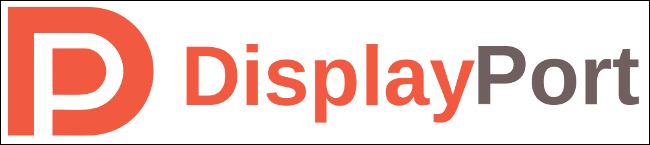
To znamená, že většina lidí bude stále používat standard DisplayPort 1.4, který je ve srovnání s HDMI 2.0 stále příznivý.
DisplayPort 1.4 zvládne rozlišení 8K při 60 snímcích ve skutečných 10bitových barvách, ale pouze s kompresí toku zobrazení. Nekomprimovaný výkon je stejný jako u HDMI 2.0 při 4K/60/8bit. Můžete připojit až dva displeje pomocí řetězení v rozlišení 4K, pokud to vaše monitory podporují.
Neexistují žádná omezení pro průchod zvuku jako u HDMI 2.0. DisplayPort 1.4 je schopen až 192 kHz a 24bitový zvuk se 7.1 kanály nekomprimovaného zvuku. Získáte také podporu FreeSync, protože DisplayPort byl dříve požadavkem před příchodem HDMI 2.1.

DisplayPort 1.4a také podporuje dynamická metadata pro obsah HDR, což znamená podporu Dolby Vision a HDR10+ pro širší jas a barevný gamut. Limitujícím faktorem zde však budou možnosti vašeho monitoru, nikoli DisplayPort.
Na rozdíl od HDMI postrádá DisplayPort jakoukoli podporu Ethernetu. Je to především proto, že DisplayPort se většinou používá pro připojení počítače k monitoru. Na druhé straně HDMI má širší využití, včetně připojení AV přijímačů, televizorů a dalších zařízení spotřební elektroniky.
DisplayPort nabízí některé dobré výhody oproti HDMI 2.0, ale většinou se používají pouze v případě, že chcete zapojit více monitorů. V budoucnu, s příchodem DisplayPort 2.1, bude možné 4K při snímkové frekvenci vyšší než 60 snímků ve skutečných 10bitových barvách, ale pouze na monitoru, který to podporuje.
USB-C: Ideální pro majitele notebooků
USB-C má široké využití. Schopnost přenášet signál displeje přes USB-C závisí na technologii zvané USB-C Alt Mode. V podstatě se jedná pouze o DisplayPort přes konektor USB-C. Hrubá propustnost a podporovaná rozlišení závisí na použitém standardu DisplayPort (v této fázi je to pravděpodobně 1.4).
To znamená, že všechny technické aspekty USB-C DisplayPort přes Alt Mode odrážejí ty běžné DisplayPort 1.4. S kompresí toku zobrazení je teoreticky možné získat signál 4K při 60 snímcích s 8bitovými barvami i přes rozlišení 8K v 10bitech.
Jedním z hlavních důvodů, proč si vybrat USB-C, je snadné použití – porty USB-C jsou na všech moderních noteboocích. Musíte se však ujistit, že váš notebook podporuje výstup zobrazení přes USB-C Alt Mode. To bude pravděpodobně zahrnuto v technických specifikacích nebo na webu výrobce.

Výstup displeje USB-C Alt Mode by měl také poskytovat podporu pro USB Power Delivery (USB-PD). Pokud váš notebook podporuje USB-PD (a mnoho z nich to dělá), můžete notebook nabíjet a výstup na monitor pomocí jediného kabelu.
Nejprve si budete muset udělat průzkum, abyste se ujistili, že váš monitor poskytuje správný výkon pro váš notebook. Například, Dell UltraSharp U3219Q nabízí konektivitu USB-C s 90 W USB-PD. To je více než dost na nabití MacBooku Air nebo notebooku Dell XPS 13. Mírně však zaostává za 96 W „požadovaných“ 16palcovým MacBookem Pro (ačkoli tento stroj málokdy vysává tolik energie).
USB-C je skvělá volba, pokud je s ním váš notebook kompatibilní – zvláště pokud se často pohybujete po domě nebo na pracovišti. USB-PD znamená, že pro připojení k monitoru s sebou nebudete muset nosit nabíječku. Získáte také všechny výhody DisplayPort 1.4, což je stále vysoce výkonný standard.
Existuje však určitý spor o to, zda je možné řetězení více 4K monitorů přes USB-C. Pokud je to pro vás důležité, je lepší použít DisplayPort nebo zvolit monitor Thunderbolt 3.
Thunderbolt: Skvělé pro Daisy-Chaining a Mac
Thunderbolt také používá port USB-C, ale tím podobnosti končí. Thunderbolt 3 je aktivní technologie, která při použití kabelu Thunderbolt 3 nabízí propustnost až 40 Gbps. USB 3.2 Gen 2 je pasivní technologie, která nabízí až 20 Gbps.

Přestože tyto dvě technologie používají stejný port USB-C, nejsou zaměnitelné. Thunderbolt 3 nabízí oproti nejnovějšímu standardu USB některé vážné výhody díky celé té extra šířce pásma. Je možné provozovat dva 4K displeje (při 60 snímcích), jeden 4K displej (při 120 snímcích) nebo jeden 5K displej (při 60 snímcích) pouze s jedním kabelem Thunderbolt 3.
Na 16palcovém MacBooku Pro z roku 2019 mohou dva kabely Thunderbolt ovládat čtyři 4K displeje nebo dva 5K displeje. Apple je silným zastáncem této technologie již od její první iterace, a proto může být Thunderbolt ideální volbou pro majitele Maců.
Thunderbolt 3 vám nejen umožňuje propojit další displeje, ale i další zařízení, jako jsou externí úložná pole, doky nebo dokonce externí kryty GPU.

Pokud chcete k připojení displeje používat Thunderbolt 3, budete si muset zakoupit monitor podporující Thunderbolt 3. Ty obecně stojí více než vaše průměrné HDMI nebo DisplayPort 4K monitory. Ani kabely Thunderbolt 3 potřebné k jejich pohonu nejsou levné.
Při upgradu mějte na paměti Thunderbolt, pokud pro vás právě teď není možností. Vysokorychlostní úložiště Thunderbolt stojí za investici a navíc šetří kabely.
Pokud již tuto možnost máte, Thunderbolt rozhodně stojí za to – zvláště pokud chcete zapojit více 4K monitorů.
Pravděpodobně se nevyplatí vyhazovat peníze za drahý kabel Thunderbolt 3, pokud používáte pouze jeden monitor, protože by vám to nenabízelo žádné velké výhody.
Takže, co je pro vás to pravé?
Kterou možnost byste si měli vybrat, závisí na tom, čeho chcete dosáhnout a jaké technologie jsou vám k dispozici. V době psaní tohoto článku je již na trhu HDMI 2.1. Poskytuje největší propustnost, pokud jde o maximální rozlišení, snímkovou frekvenci a barevnou hloubku, a je dobrou volbou.
DisplayPort 1.4 je stále vhodnější než HDMI 2.0 kvůli jeho vynikající propustnosti a schopnosti řetězení. Pokud však nepoužíváte více monitorů, jsou tyto dva poměrně vyrovnané.
USB-C v konečném důsledku závisí na tom, zda váš notebook podporuje USB-C Alt Mode s DisplayPort a zda monitor poskytuje dostatek energie k nabíjení vašeho notebooku. Pokud má váš notebook obě tyto možnosti, USB-C je pohodlnou volbou.
Thunderbolt 3 je nejrychlejší připojení s nejvyšší datovou propustností. Pro řetězení dvou 4K monitorů nebo připojení 5K displeje je to v podstatě nepřekonatelné. Můžete připojit i další zařízení, což je úhledné. Budete však potřebovat podporu na straně monitoru i počítače a drahý kabel nebo dva.

